
- •Тема (1-2) Загальні відомості про сапр Загальні питання створення сапр Загальні відомості про проектування
- •Поняття сапр
- •Переваги сапр
- •Складові процесу проектування
- •Основні відомості про сапр
- •Переваги застосування інженерних сапр та їх роль у галузі матеріального виробництва
- •Стан ринку інженерних сапр
- •Характерні особливості розробки інженерних сапр
- •Класифікація сапр і їхніх користувачів
- •Архітектурні та будівельні сапр
- •Запитання для самоперевірки
- •Тема (3-4) Настройка системи комп'ютерної графіки AutoCad і основи креслення в двох вимірах. Означення системи проектування AutoCad Характеристика продуктів Autodesk
- •Система автоматизованого проектування AutoCad
- •Характеристика графічного інтерфейсу Головне вікно Autocad
- •Меню програми
- •Робоча область
- •Вікно команд
- •Рядок стану
- •Контекстне меню
- •Створення креслення та його збереження Як створити креслення в Автокад
- •Інструкція
- •Шаблони та його прототипи Створення креслень
- •Робота з шаблонами
- •Використання існуючого файлу як прототипа
- •Панелі інструментів
- •Командна стрічка
- •Технологія роботи з командами AutoCad: показати демонстрацію креслення технології роботи з командами системи
- •Система оперативної довідки
- •Полярна система координат
- •Введення координат з клавіатури Робота з системою координат в AutoCad
- •Способи введення координат
- •Відображення значень координат
- •Одиниці виміру
- •Перетворення одиниць креслення
- •Завдання форматів і точності представлення лінійних і кутових одиниць
- •Ліміти креслення
- •Допоміжні побудови
- •Побудова опорних точок
- •Робота з допоміжними лініями
- •Режими креслення Діалогове вікно "Режими малювання"
- •Вкладка "Крок і сітка" (діалогове вікно "Режими малювання")
- •Вкладка "Стеження" (діалогове вікно "Режими малювання")
- •Вкладка "Об'єктна прив'язка" (діалогове вікно "Режими малювання")
- •Вкладка "3d об'єктна прив'язка" (діалогове вікно "Режими малювання")
- •3D об'єктна прив'язка вкл
- •Вкладка "Динамічне введення" (діалогове вікно "Режими малювання")
- •Вкладка "Швидкі властивості" (діалогове вікно "Режими малювання")
- •Вкладка "Циклічний вибір" (діалогове вікно "Режими малювання")
- •В ідображення кнопок та вимкнення/ввімкнення режимів малювання
- •Графічні об'єкти: прості примітиви та складні графічні об'єкти Графічні примітиви
- •Отрезок
- •3Т (Три крапки)
- •3 Точки дотику
- •2Т (Дві точки)
- •Рзмпарал
- •Мвиноска
- •Вставити
- •Изобвставить
- •Запитання для самоперевірки
- •Тема (7-8) Редагування об'єктів. Шари, кольори, типи та ширина ліній. Підписи та розмірні виноски. Методи вибору об'єктів
- •Прямокутна область вибору
- •Вибір окремих об'єктів
- •Команда выбрать
- •Команди редагування
- •Перенести
- •Копировать
- •Растянуть
- •Повернуть
- •Зеркало
- •Масштаб
- •Обрезать
- •Удлинить
- •Сопряжение
- •З’єднання кривими (переход)
- •Робота з шарами, налаштуванням, редагуванням
- •Створення шарів і присвоєння їм імен
- •Знищення шарів
- •Установка поточного шару
- •Управління видимістю шарів
- •Робота з кольором
- •Робота з типами ліній
- •Властивості об'єктів
- •Способи доступу
- •Зведена інформація
- •Список параметрів
- •Текстові стилі Основні відомості про стилі тексту
- •Створення та редагування текстових стилів
- •Зміна текстового стилю
- •Стилі аннотатівного тексту
- •Створення аннотатівного тексту
- •Діалогове вікно "Стилі тексту"
- •Розмірні стилі Коротко про розмірні стилі
- •Створення і модифікація розмірних стилів.
- •Диспетчер розмірних стилів
- •Діалогове вікно "Створення нового розмірного стилю"
- •Діалогові вікна роботи з розмірними стилями
- •Вкладка "Лінії"
- •Вкладка "Позначення і стрілки"
- •Вкладка "Текст"
- •Вкладка "Розміщення"
- •Вкладка "Основні одиниці"
- •Вкладка "Альтернативні одиниці"
- •Вкладка "Допуски"
- •Діалогове вікно "Порівняння розмірних стилів"
- •Команда -рзмстиль
- •Порівняння розмірних стилів і змінних
- •Управління розмірними лініями
- •Управління виносними лініями
- •Керування розміром стрілок.
- •Розміщення розмірного тексту між виносними лініями
- •Розміщення тексту на діаметрі
- •Розміщення розмірного тексту вручну
- •Зовнішній вигляд розмірного тексту
- •Управління значеннями розмірів
- •Округлення розмірних величин
- •Придушення нулів в розмірних значеннях
- •Нанесення двосторонніх допусків
- •Управління відображенням дробів
- •Запитання для самоперевірки
- •Тема (9-10) Методи навігації у кресленні. Отримання інформації з креслення. Друк креслення. Загальні відомості про видовий куб
- •Налаштування відображення видового куба
- •Використання компаса
- •Процедури
- •Команда наввкуб
- •Діалогове вікно "Параметри видового куба"
- •Використання видового куба
- •Меню видового куба
- •Процедури
- •Зміна орієнтації моделі за допомогою видового куба
- •Робота з панеллю навігації
- •Наявні інструменти навігації
- •Робота з панеллю навігації в просторі листа
- •Зміна положення і орієнтації панелі навігації
- •Процедури
- •Навігація за допомогою штурвалів
- •Огляд штурвалів
- •Відображення та використання штурвалів
- •Зовнішній вигляд штурвалів
- •Підказки штурвалів, інформація про інструменти і текст поруч з курсором при роботі з інструментами
- •Процедури
- •Меню штурвалів
- •Процедури
- •Штурвали
- •Штурвал для 2d навігації
- •Процедури
- •Штурвали для об'єктів
- •Міні-штурвал для об'єктів
- •Процедури
- •Штурвали для будівель
- •Великий штурвал для будівель
- •Міні-штурвал для будівель
- •Процедури
- •Суперштурвали
- •Великий суперштурвал
- •Міні-суперштурвал
- •Процедури
- •Панорамування або зумирование виду
- •Процедури
- •Видові екрани простору моделі
- •Робота з видовим екраном простору моделі
- •Поділ та об'єднання видових екранів простору моделі
- •Процедури
- •Діалогове вікно "Видові екрани"
- •-Вэкран - Видові екрани простору моделі
- •-Вэкран - Видові екрани листа
- •Перехід у простір моделі з видового екрану листа
- •Створення і зміна об'єктів усередині видового екрану
- •Вирівнювання виду на видовому екрані листа
- •Процедури
- •Створення і зміна видових екранів аркуша
- •Створення видових екранів довільної форми на аркушах
- •Перевизначення кордонів видового екрану листа
- •Зміна розмірів видових екранів аркуша
- •Процедури
- •Вибір поточного видового екрану і робота з ним
- •Процедури
- •Система координат користувача (пск)
- •Знак пск
- •Діалогове вікно "пск"
- •Огляд користувальницької системи координат (пск)
- •Опис світової системи координат (мск)
- •Управління користувальницької системою координат (пск)
- •Процедури
- •Робота з визначеннями іменованих пск і встановленими орієнтаціями
- •Процедури
- •Призначення визначень пск видовим екранів
- •Використання динамічної пск з моделями тіл
- •Процедури
- •Знак користувальницької системи координат
- •Зміна пск за допомогою видового куба
- •Процедури
- •Завдання режиму проекції виду
- •Процедури
- •Загальні відомості про паралельні і перспективних видах
- •Побудова 2d ізометричних видів
- •Завдання изометрического стилю крокової прив'язки і сітки
- •Процедури
- •Побудова ізометричних кіл
- •Процедури
- •Ізометрію
- •Інформація про креслення в цілому Діалогове вікно "Властивості креслення"
- •Вкладка "Загальні" (діалогове вікно "Властивості креслення")
- •Вкладка "Зведена інформація" (діалогове вікно "Властивості креслення")
- •Вкладка "Статистика" (діалогове вікно "Властивості креслення")
- •Вкладка "Інше" (діалогове вікно "Властивості креслення")
- •Захист креслення паролем
- •Процедури
- •Інформація про об'єкти Коротко про властивості об'єктів
- •Управління властивостями об'єктів
- •Робота з властивостями об'єктів
- •Відображення та редагування властивостей об'єктів
- •Процедури
- •Копіювання властивостей об'єктів
- •Процедури
- •Об'єднання об'єктів в блоки Визначення блоків
- •Створення блоків у кресленні
- •Процедури
- •Збереження блоку в окремому файлі
- •Процедури
- •Кольори і типи ліній об'єктів у блоках
- •Вкладення блоків
- •Створення бібліотек блоків
- •Процедури
- •Команда блок
- •Діалогове вікно "Визначення блоку"
- •Вставка блоків та файлів в креслення Вставка блоків
- •Вставка файлу креслення в якості блоку
- •Процедури
- •Основні відомості про процедуру друку
- •Процедури
- •Діалогове вікно «Друк»
- •Діалогове вікно "Додавання набору параметрів аркуша"
- •Діалогове вікно "Зміни у файлі параметрів плоттера"
- •Діалогове вікно "Хід виконання друку"
- •Діалогове вікно "Заміна принтера в pc3-файлі"
- •Загальні відомості про процедуру друку візуалізованих видових екранів
- •Завдання параметрів друку для видових екранів з тонуванням
- •Налаштування друку вЕкранов з тонуванням
- •Процедури
- •Запитання для самоперевірки не закінчено та не перевірено
- •Тема заняття: Загальні відомості про сапр. Основні терміни та визначення. Позитивні якості сапр. Впровадження сапр. Математичне забезпечення сапр. Інформаційне забезпечення сапр.
- •Тема заняття: Настройка системи комп'ютерної графіки AutoCad і основи креслення в двох вимірах.
- •Тема заняття: Параметри креслення. Створення об'єктів.
- •Тема заняття: Редагування об'єктів. Шари, кольори, типи та ширина ліній. Підписи та розмірні виноски.
- •Тема заняття: Методи навігації у кресленні. Отримання інформації з креслення. Друк креслення.
Стилі аннотатівного тексту
Текст, що має властивість аннотатівний, служить для створення приміток і міток на кресленні. Аннотатівний текст створюється на основі аннотатівного стилю тексту, який визначає висоту тексту на аркуші паперу.
Більш детальну інформацію про створення аннотатівного тексту і про роботу з ним див Створення аннотатівного тексту .
Створення аннотатівного тексту
Текст, що має властивість аннотатівний, служить для створення приміток і міток на кресленні. Аннотатівний текст створюється на основі аннотатівного стилю тексту, який визначає висоту тексту на аркуші паперу.
Поточний масштаб анотацій автоматично визначає розмір тексту, відображуваного в просторі моделі і на видових екранах простору листа.
Наприклад, якщо відображається на аркуші текст повинен мати висоту 3/16 дюйма, можна задати значення 3/16 дюйма для висоти на аркуші в текстовому стилі. Якщо для видового екрану заданий масштаб "1/2 дюйма = 1 футу 10 дюймам", при додаванні тексту на цьому видовому екрані поточний масштаб анотацій, для якого задано те ж значення, що і для масштабу видового екрану, забезпечує автоматичне масштабування тексту до висоти приблизно 4,5 дюйма.
Можна також перетворити звичайний текст в аннотатівний, змінивши значення властивості "Аннотатівний" на "Так" ("Вкл.") Стосовно до даного тексту. Це відноситься до будь-якого тексту, створеному на основі стилів тексту або за допомогою команд ТЕКСТ і МТЕКСТ .
Можна задати орієнтацію аннотатівних текстових об'єктів, відповідну орієнтації аркуша паперу. Боле детальну інформацію про завдання орієнтації аннотатівних об'єктів дивЗавдання орієнтації анотацій .
Завдання орієнтації анотацій
Аннотатівние блоки і текст можна налаштувати таким чином, що їх орієнтація буде відповідати орієнтації аркуша. Орієнтація аннотатівной штрихування завжди збігається з орієнтацією листа.
Навіть у тому випадку, якщо вид у видовому екрані листа викривлений або видовий екран не є плоским, орієнтація цих об'єктів у видових екранах аркуша відповідає орієнтації аркуша.
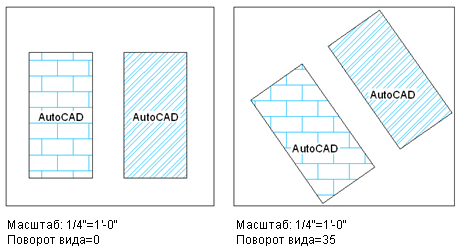
Аннотатівние атрибути в блоках відповідають орієнтації аркуша паперу для блоку.
Діалогове вікно "Стилі тексту"
Створення, зміна або визначення стилів тексту.
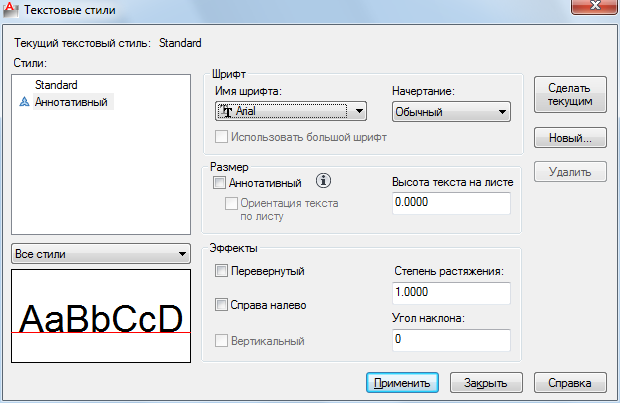
Створення
та редагування текстових стилів
здійснюється у діалогову вікні, яке
відкривається із допомогою введення
команди СТИЛЬ або ж Стрічка: Аннотации-Текст-
![]()
Зведена інформація
Створення і зміна стилів тексту, а також завдання поточного іменованого стилю тексту.
Список параметрів
Поточний текстовий стиль. Відображає поточний стиль тексту.
Стилі
Відображає
список стилів тексту даного креслення.
Значок
![]() перед
ім'ям стилю означає, що стиль
аннотатівний
.
перед
ім'ям стилю означає, що стиль
аннотатівний
.
Ім'я стилю може містити до 255 символів. В іменах можна використовувати букви і цифри, а також деякі спеціальні знаки: знак долара ($), підкреслення (_) і дефіс (-).
Фільтр списку стилів
Із списку можна вибрати, чи всі стилі, або тільки використовувані, відображаються в списку.
Перегляд
Відображення пробного тексту, який динамічно змінюється при зміні шрифтів та налаштування ефектів.
Шрифт
Зміна шрифту стилю.
Примітка Якщо користувач змінив орієнтацію або шрифт для існуючого стилю тексту, все що використовують його текстові об'єкти змінюються при наступній регенерації креслення.
Ім'я шрифту
Виведення списку всіх зареєстрованих шрифтів TrueType і SHX-шрифтів, що знаходяться в папці Fonts.
При виборі імені зі списку програма читає файл відповідного шрифту. Завантаження описів символів файлу виконується автоматично (якщо тільки цей файл не використовується іншим текстовим стилем). Один і той же шрифт може використовуватися різними текстовими стилями. Додаткові відомості див Призначення шрифтів .
Накреслення
Накреслення символів шрифту (курсив, напівжирний або звичайний). Якщо встановлено прапорець "Використовувати великий шрифт", дана опція замінюється опцією "Великої шрифт", яка використовується для вибору імені файлу великого шрифту.
Використовувати великий шрифт
Використання файлу великого шрифту (для азіатських мов). Великі шрифти можуть бути створені тільки на базі файлів SHX-шрифтів.
Розмір
Зміна розміру тексту.
Аннотатівний
Вказується, що цей текст є аннотатівний.
Орієнтація тексту збігається з розміткою листа
Визначає, що орієнтація тексту в видових екранах простору листа збігається з орієнтацією в розмітці листа. Цей параметр не активний, якщо знято прапорець аннотатівний.
Висота або Висота тексту листа
Висота символів тексту. Введення значення висоти, більшого 0.0, призводить до автоматичної установки даного значення для стилю тексту. При введенні значення 0.0 висота символів тексту за замовчуванням встановлюється рівною останньому використаному значенням чи значенням, збереженому у файлі шаблону креслення.
При одному і тому ж значенні висоти відображається висота шрифтів TrueType може виявитися менше, ніж висота шрифтів SHX.
При виборі параметра "Аннотатівний" введене значення встановлює висоту символів тексту в просторі листа.
Ефекти
Завдання параметрів зображення шрифту: перевернутий, справа наліво, вертикальний, ступінь розтягування, кут нахилу.
Перевернутий
Відображення символів перевернутими.
Справа наліво
Відображення символів справа наліво.
Вертикальний
Написання тексту зверху вниз. Вертикальне напрямок може бути вибрано, тільки якщо воно підтримується використовуваним шрифтом. Для шрифтів TrueType воно неприпустимо.
Ступінь розтягування
Ступінь стиснення / розтягування символів. Завдання значення, меншого 1.0 , викликає стиснення. Завдання значення, більшого 1.0 , викликає розтяг.
Кут нахилу
Кут нахилу символів тексту. Значення кута нахилу тексту може лежати в діапазоні від -85 до +85 градусів.
Примітка Шрифти TrueType, до яких застосовуються описані в цьому розділі ефекти, можуть виглядати на екрані як напівжирні. Це, однак, виявляється тільки на екрані. При виведенні на плоттер всі стилі в точності відображають заданий для них форматування.
Встановити
Задає обраний стиль в якості поточного.
Новий
Відкриває діалогове вікно "Новий текстовий стиль" і автоматично призначає йому ім'я "стиль n "(де n - порядковий номер нового стилю). Можна або прийняти це ім'я, або ввести замість нього інше; потім необхідно натиснути "OK".
Видалити
Видалення зайвих текстових стилів.
Застосувати
Застосовує зміни стилю, зроблених у вікні діалогу, до поточного стилю і до тексту поточного стилю в кресленні.
